
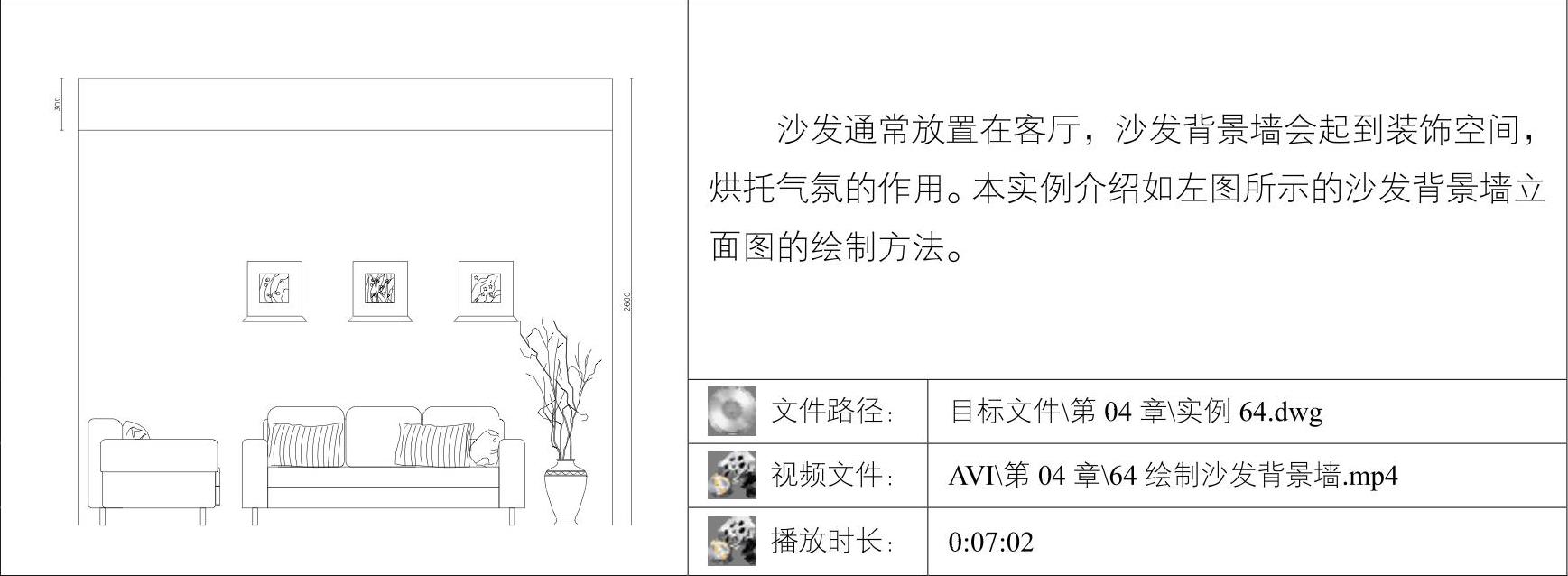
01调用RECTANG/REC矩形命令,绘制尺寸为1350×350的矩形,并调用EXPLODE/X分解命令,对其进行分解,如图4-236所示。
02调用DIVIDE/DIV定数等分命令,将该矩形分成3等份,并调用LINE/L直线命令,绘制等分线,作为沙发靠背,如图4-237所示。
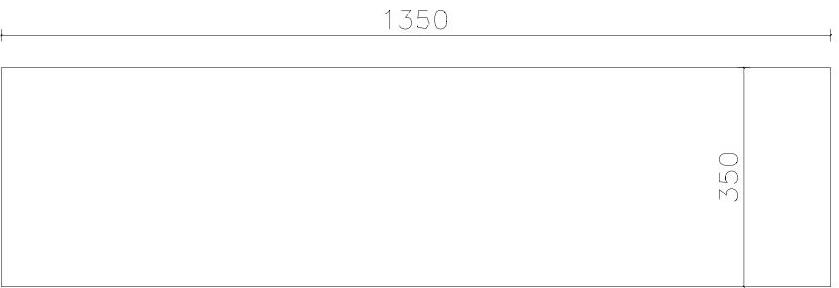
图4-236 绘制矩形
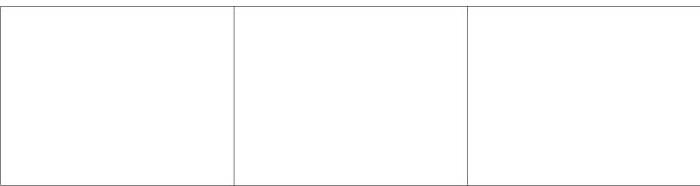
图4-237 等分矩形
03调用RECTANG/REC矩形命令,绘制尺寸为400×150的矩形,作为沙发扶手,如图4-238所示。
04调用MIRROR/MI镜像命令,将沙发扶手进行镜像,并调用RECTANG/REC矩形命令,绘制尺寸为1350×120的两个相同的矩形,作为沙发坐垫,如图4-239所示。
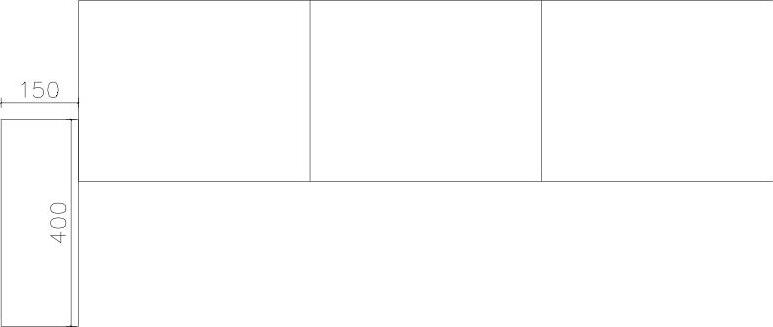
图4-238 绘制沙发扶手
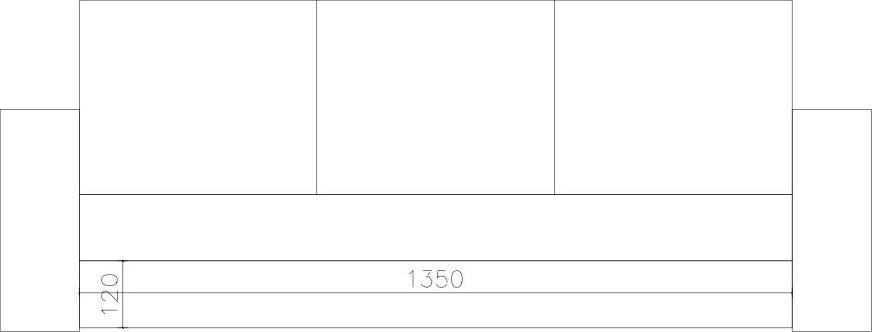
图4-239 绘制沙发坐垫
05调用RECTANG/REC矩形命令,绘制尺寸为100×30的矩形,作为沙发脚,并调用COPY/CO复制命令进行复制,如图4-240所示。
06调用FILLET/F圆角命令,对沙发进行圆角,圆角半径为60,如图4-241所示。
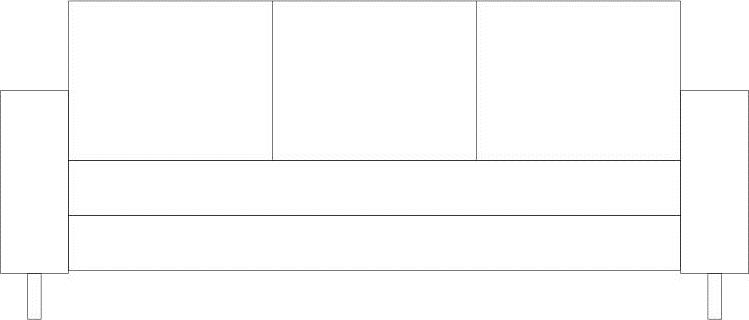
图4-240 绘制多段线
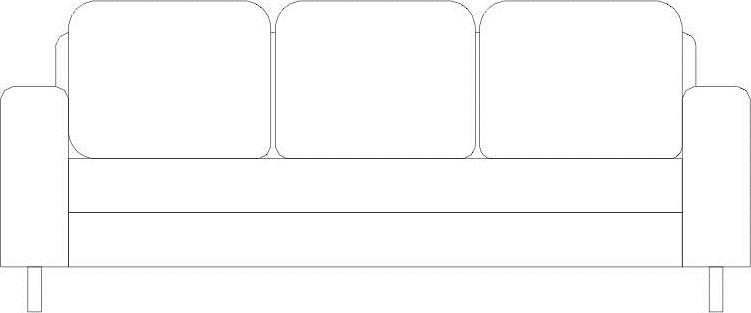
图4-241 圆角
07绘制沙发测面。调用RECTANG/REC矩形命令,绘制尺寸为520×200和400×660的两个矩形,如图4-242所示。
08调用RECTANG/REC矩形命令,绘制尺寸为100×30,作为沙发脚。并调用TRIM/TR命令,修建图形,如图4-243所示。
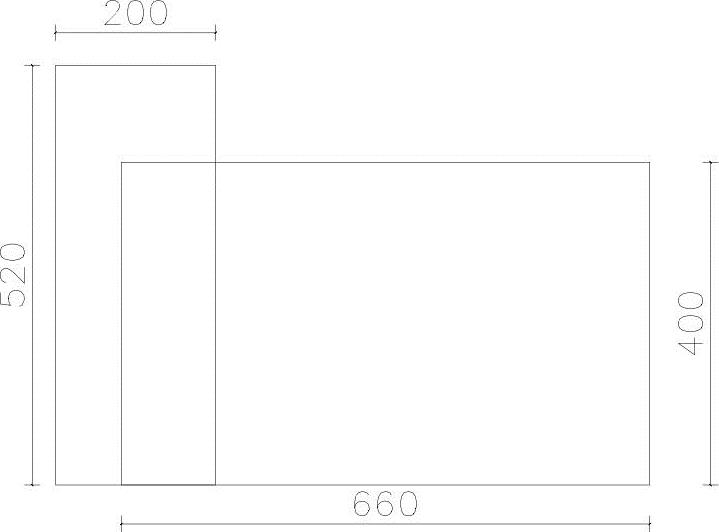 (www.daowen.com)
(www.daowen.com)
图4-242 绘制沙发背和扶手
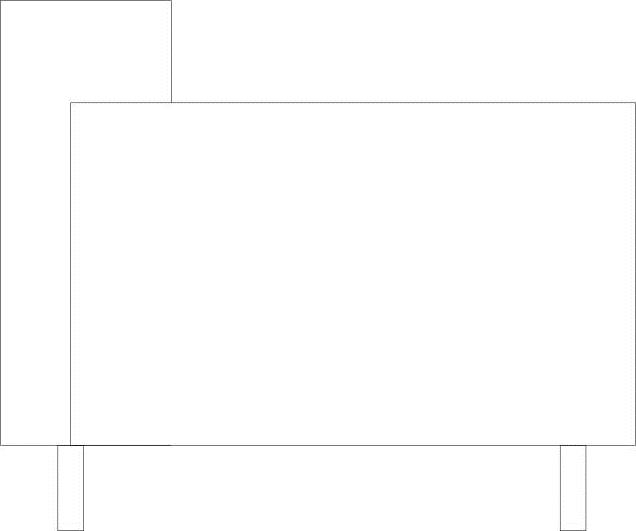
图4-243 绘制沙发脚
09调用EXPLODE/X分解命令,将图形进行分解,并调用OFFSET/O偏移命令,将沙发扶手进行偏移,如图4-244所示。
10调用FILLET/F圆角命令,将沙发背进行圆角,圆角半径为60,如图4-245所示。
11调用OFFSET/O偏移命令,绘制沙发坐垫,如图4-246所示。
12调用FILLET/F圆角命令,将沙发坐垫进行圆角,圆角半径为30,如图4-247所示。
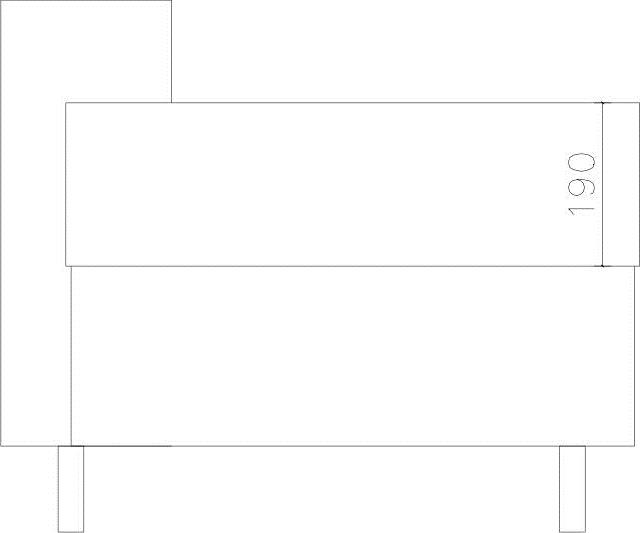
图4-244 偏移扶手
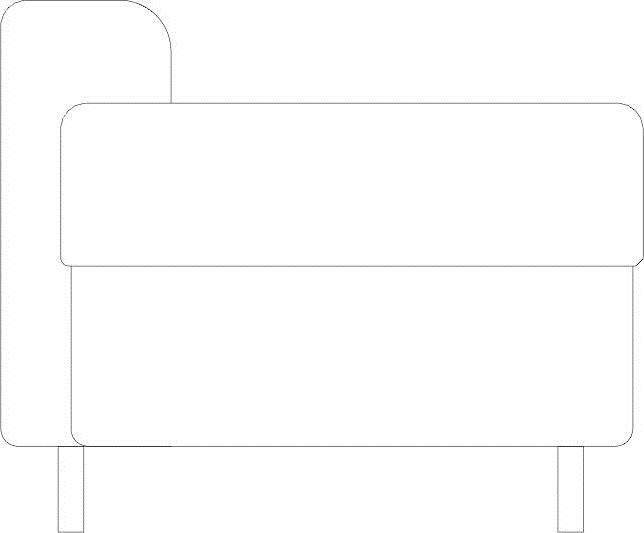
图4-245 沙发圆角
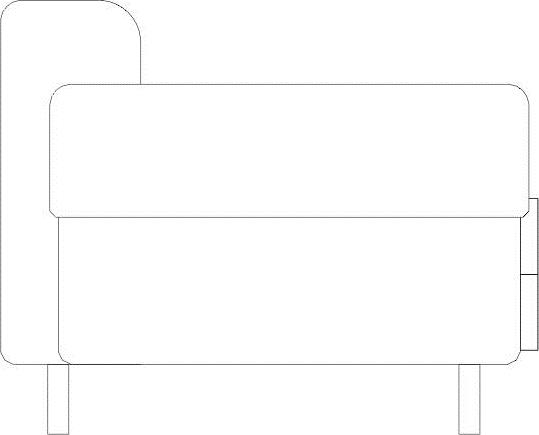
图4-246 绘制坐垫
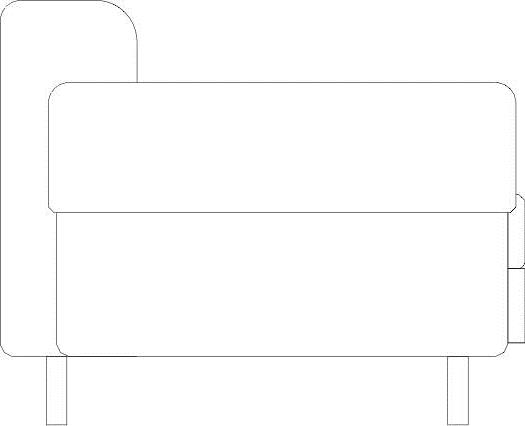
图4-247 坐垫圆角
13打开图块,可以插入沙发靠垫和一些陈设品,如图4-248所示。
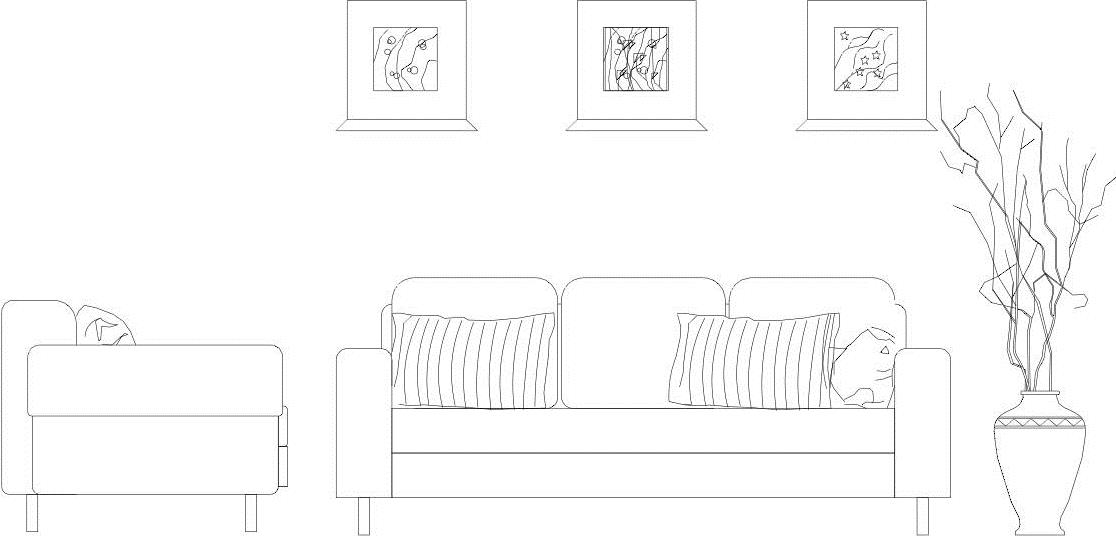
图4-248 添加饰品
14调用OFFSET/O偏移命令,将地平线向上偏移2600,绘制墙体,沙发背景墙绘制完毕,如图4-249所示。
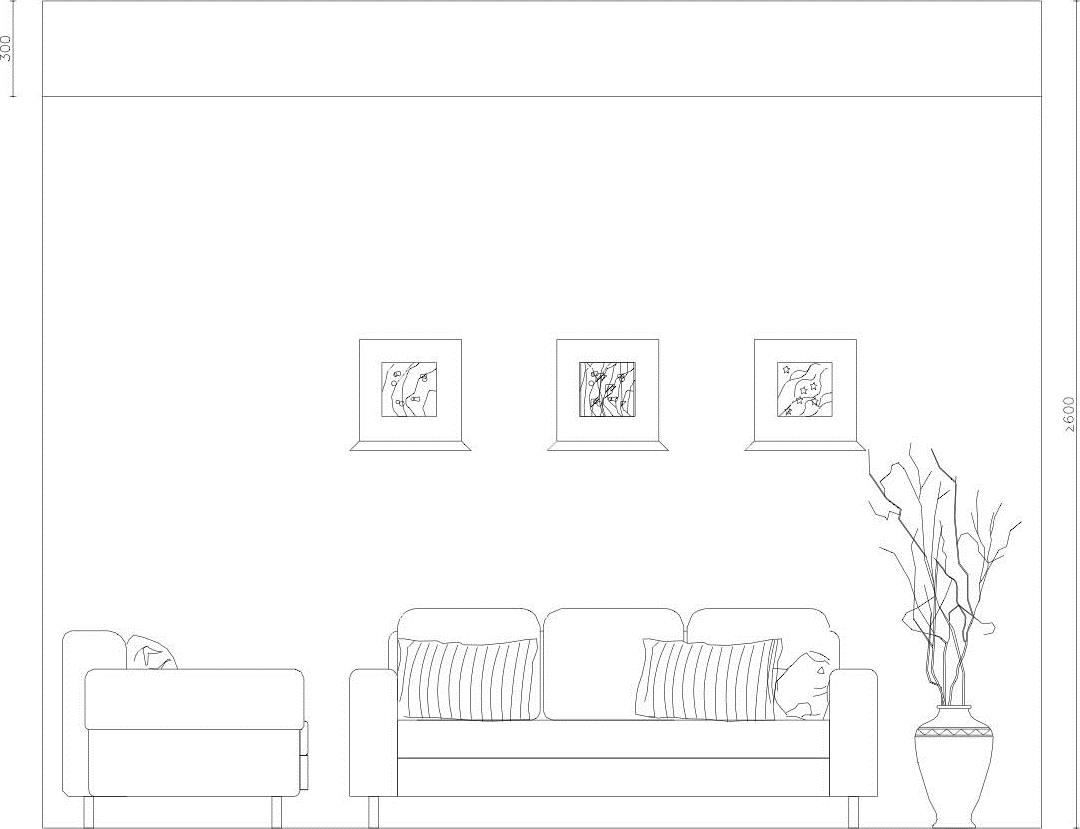
图4-249 绘制墙体
免责声明:以上内容源自网络,版权归原作者所有,如有侵犯您的原创版权请告知,我们将尽快删除相关内容。







